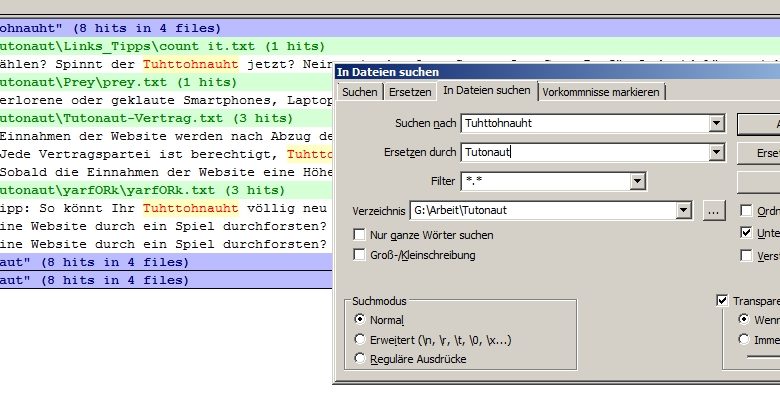
Suchen & Ersetzen in Textdateien ist praktisch, um beispielsweise Tippfehler zu korrigieren, Namen zu ändern oder Daten anzupassen. Mit Notepad++ könnt Ihr die Funktion auch über einen ganzen Ordner mit Dateien laufen lassen. Beispielsweise ist Tutonaut ein verdammt schwieriges Wort, und da hat sich doch der verständliche Schreibfehler „Tuhttohnauht“ in allerlei Textdateien geschlichen. Öffnet einfach mit Strg+H den Ersetzen-Dialog und wechselt zum „In Dateien suchen“-Reiter. Die Suchergebnisse werden unten im Hauptfenster angezeigt und das Ersetzen funktioniert wie eh und jeh. Aber nehmt die aufpoppende Warnmeldung ernst: Ersetzt Ihr zum Beispiel Tutonaut versehentlich durch ein Wort wie „und“, wird es elendig mühselig, die Texte wieder hinzubiegen!
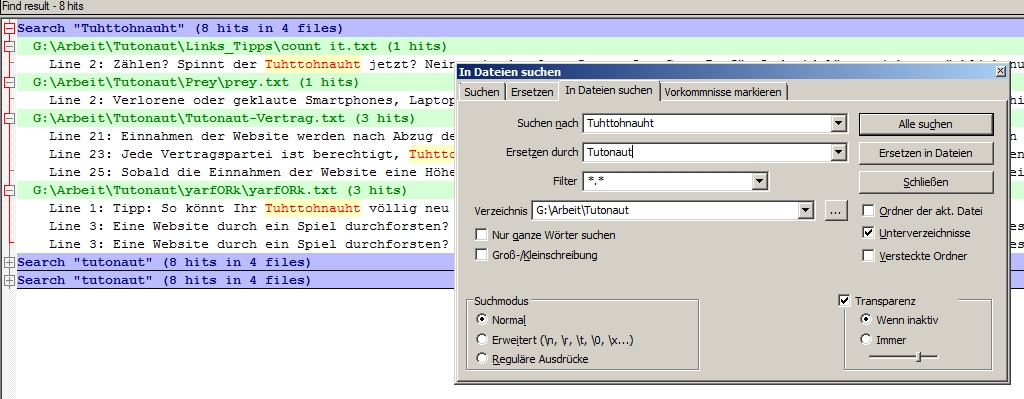



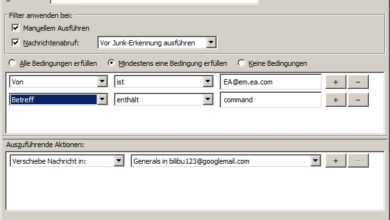

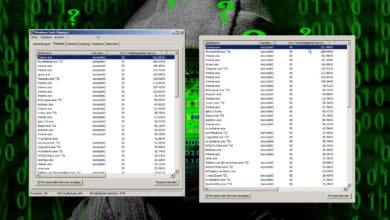
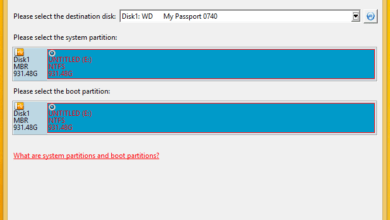
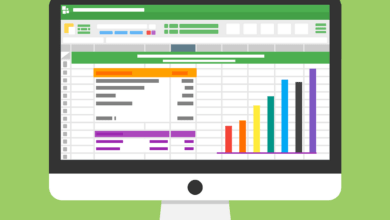
Danke, für das kleine Tutorial, hat mir jetzt viel weiter geholfen, jetzt muss ich nicht jede Datei einzeln öffnen und ersetzen. Liebe grüsse Perter.